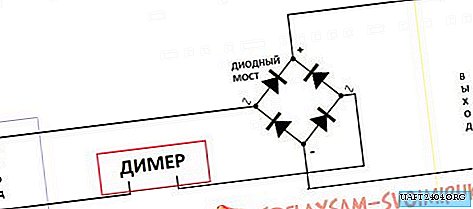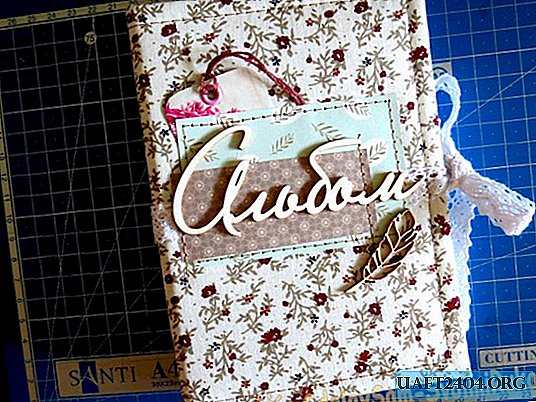- Pertama, Anda perlu pergi ke pengaturan browser Anda dengan mengklik ikon atau tiga titik di sudut kanan atas, dan kemudian pilih bagian "Pengaturan".
- Gulir ke bawah halaman dan klik "Advanced", dan kemudian tombol "Clear History".
- Di jendela "Hapus Riwayat", Anda harus memilih dari daftar periode yang ingin Anda hapus data, misalnya, "untuk semua waktu."
- Selanjutnya, Anda perlu mencentang kotak di "Gambar dan file lain yang disimpan dalam cache" dan memastikan bahwa kotak centang lainnya tidak dicentang.
- Untuk menyelesaikan proses, klik "Hapus Riwayat".
Logo Google Chrome # 1
diajukan oleh  Lakukan sendiri 10.10.2017, 22:14
Lakukan sendiri 10.10.2017, 22:14
- Laporkan
Tombol menu # 2 di sudut kanan Browser

Dengan mengklik tombol ini Anda bisa masuk ke menu
diajukan oleh  Lakukan sendiri 10.10.2017, 22:31
Lakukan sendiri 10.10.2017, 22:31
- Laporkan
# 3 Setelah kita menekan tombol pengaturan

Selanjutnya, halaman pengaturan akan terbuka.
diajukan oleh  Lakukan sendiri 10.10.2017, 22:43
Lakukan sendiri 10.10.2017, 22:43
- Laporkan
# 4 Gulir ke bawah dan klik - Lebih

Selanjutnya datang pengaturan tambahan
diajukan oleh  Lakukan sendiri 10.10.2017, 22:47
Lakukan sendiri 10.10.2017, 22:47
- Laporkan
# 5 Temukan tombol - Hapus riwayat

dan klik di atasnya
diajukan oleh  Lakukan sendiri 10.10.2017, 22:48
Lakukan sendiri 10.10.2017, 22:48
- Laporkan
# 6 Pilih parameter yang diperlukan dan hapus cache

semuanya sederhana!
diajukan oleh  Lakukan sendiri 10.10.2017, 22:51
Lakukan sendiri 10.10.2017, 22:51
- Laporkan
Tambahkan entri
Video Gambar Audio. Masukkan Kode